
Definición de extrusión máxima de 3D
3Ds Max es un software profesional de diseño de computadoras en 3D, que se utiliza para crear animación 3D, juegos, modelos, imágenes, etc. y desempeña un papel importante en el trabajo de los desarrolladores de videojuegos, estudios de cine y televisión. Extrusión es una parte muy básica del modelado de formas 3D en el software 3ds max. Es parte del comando modificador del software 3Ds max y se usa después de dibujar cualquier forma 2D para realizar modificaciones en él. El modificador de extrusión se usa principalmente para crear formas 3D para el objeto a partir de formas 2D.
Pasos para aprender modificador de extrusión en 3Ds Max
El modificador de extrusión ofrece una visión realista de nuestro modelo. Aquí aprenderá a usar el modificador Extrusión en su proyecto paso a paso. Comencemos nuestro tutorial de una manera muy interesante.
- Hay cuatro áreas de trabajo de ventanas gráficas en el software 3Ds max que son Ventana superior, Ventana frontal, Ventana izquierda y la última es Ventana de perspectiva. Podemos elegir cualquiera de ellos para dibujar nuestro modelo en cualquier momento.
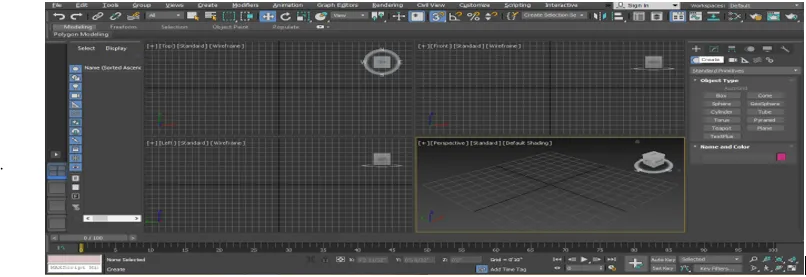
- Para aprender el modificador de extrusión, dibujaremos una forma 2D aquí, para dibujar una forma 2D iré al panel común.
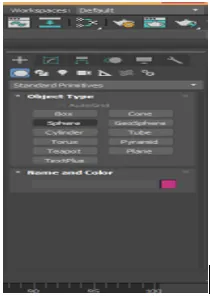
- Haga clic en la pestaña Formas en el panel común.
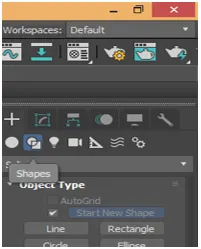
- Dibujaremos algunas formas 2D básicas aquí tomando algún comando de forma 2D del panel común. Puedes dibujar cualquier forma para tu aprendizaje. Iremos al modo de pantalla completa de esta ventana para una mejor vista en pantalla completa, presione Alt + W en el teclado.
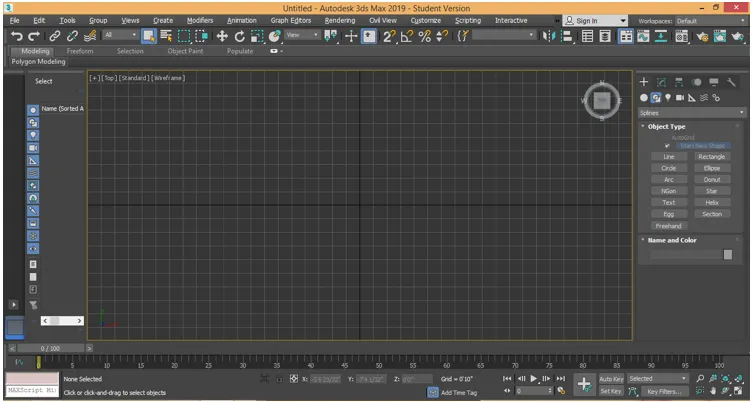
- Ahora haré clic en cualquier parte de la cuadrícula de la vista superior, puede hacer clic en el cinturón o fuera del cinturón para dibujar su forma 2D y arrastrar el puntero del mouse para dar longitud y ancho a la forma de acuerdo con su parámetro, haga clic izquierdo para salga y haga clic derecho para salir del comando.
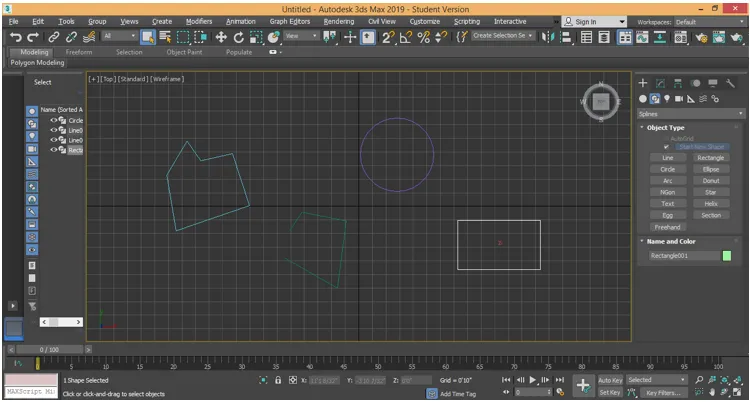
- Veremos dos tipos diferentes de extrusión aquí, el primero que está en forma 2D cerrada y el segundo está en forma 2D abierta mientras dibujo en la captura de pantalla anterior. Para extruir, seleccione el objeto que desea extruir. Te mostraré en todos los objetos uno por uno. Haga clic en el botón Modificar pestaña del panel común.
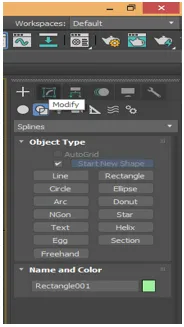
- Seleccionaré el rectángulo y luego haré clic en el botón Modificar pestaña del panel común. Haga clic en la opción Modificar lista para abrir una pestaña desplegable.
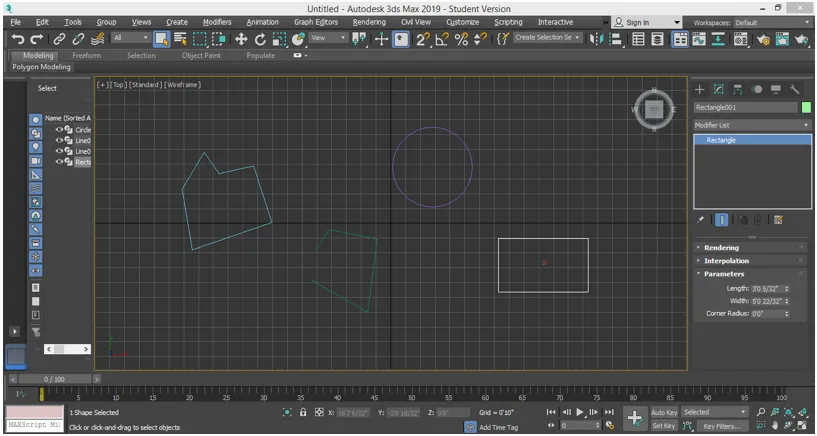
- En esta pestaña, tenemos diferentes tipos de comandos de modificación, para extrudir el comando presione el botón E en el teclado o puede desplazarse hacia abajo con el puntero del mouse para extrudir. Haga clic en Extruir.
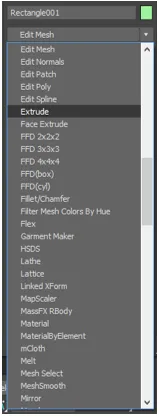
- Puede ver el efecto de extrusión en la vista en perspectiva. Vaya a la vista en perspectiva presionando Alt + W en el teclado y nuevamente Alt + W para pantalla completa.
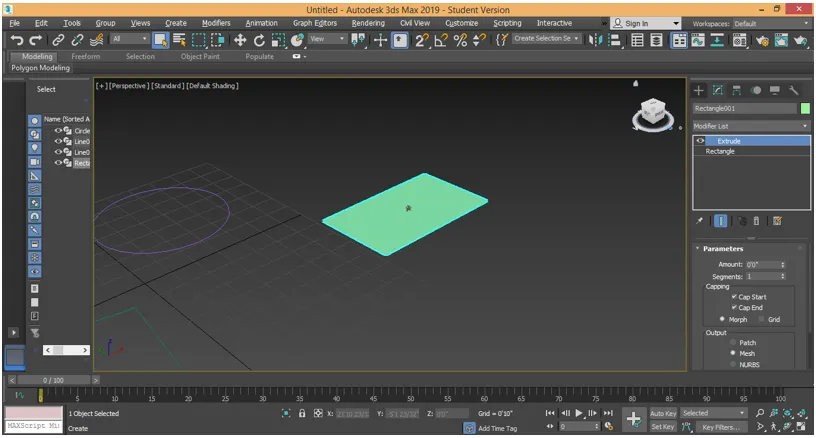
- Aquí en la sección de parámetros, podemos dar altura en datos más y menos datos a este rectángulo para darle forma 3d. Para cambiar los datos, puede ingresar manualmente cualquier dato o simplemente ir a los datos que desea cambiar y hacer clic en el botón de flecha pequeña de esos datos y arrastrar el puntero del mouse manteniendo presionado el clic y hacia arriba para aumentar la cantidad y dirección hacia abajo para datos negativos / disminuidos.
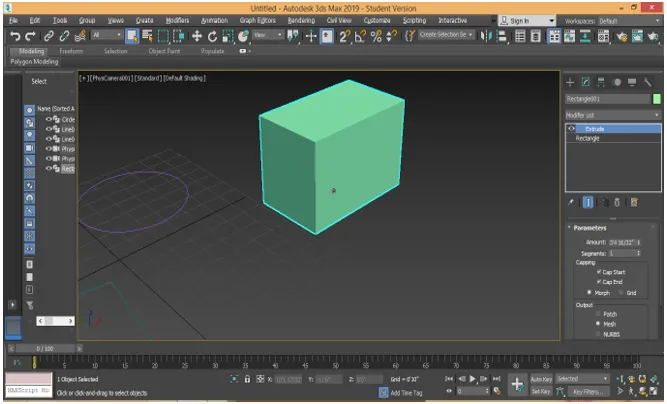
- Tenemos un parámetro de segmento en la sección de parámetros. Podemos dar muchos segmentos en nuestra forma 3d. Los segmentos ayudan en el modelado de formas 3d. Para aplicar un segmento, cambie los datos del cuadro de segmento si doy 5 a los datos, entonces habrá 5 segmentos en nuestro objeto y para ver el segmento en el objeto, presione F4 en el teclado.

- O haga clic en la opción de sombreado predeterminada en la esquina superior izquierda de la forma de trabajo. Se abrirá un cuadro desplegable. Elija el formulario de opción Caras de bordes aquí para ver el segmento en ese objeto.
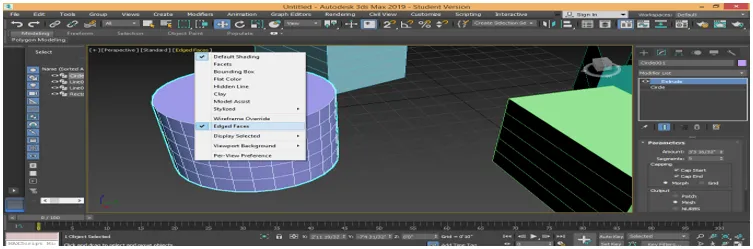
- Ahora, de la misma manera, puede extruir a otros objetos. Siguiendo los mismos pasos.
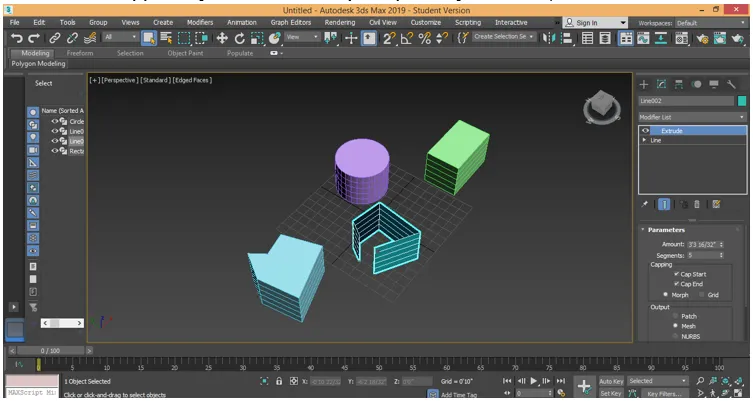
- Aquí puede ver que todos los objetos cerrados tienen el mismo tipo de extrusión pero en forma abierta, solo hemos extruido en la pared de esa forma. Esa es la principal diferencia durante el uso de extrusión en 2d formas cerradas y abiertas. Podemos eliminar el modificador de extrusión de cualquier objeto. Para eliminar la extrusión de ese objeto. Selecciona el objeto. Vaya al modificador de movimiento desde la opción de la pila y haga clic en él para eliminarlo.

- Aquí podemos copiar la extrusión de cualquier objeto 3D para otras formas 2D con los mismos parámetros. Para copiar extruir, haga clic en el objeto extruido, vaya a la sección de parámetros y haga clic en extruir como se muestra en la imagen a continuación.
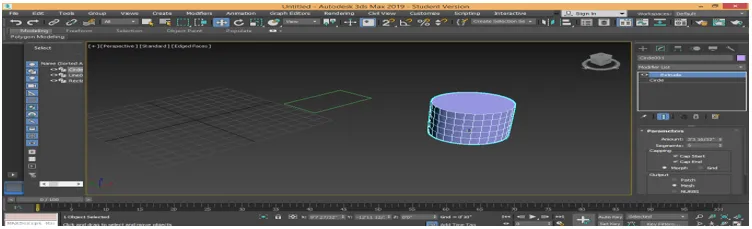
- Ahora arrastre la opción de extrusión manteniéndola con el clic izquierdo del mouse y déjela en la forma 2d en la que desea aplicar la misma extrusión.
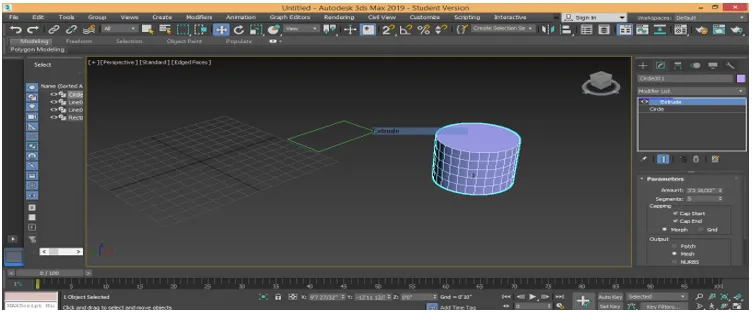
- Ahora esa forma 2D también tiene el mismo tipo de extrusión con los mismos parámetros.

- Tenemos una opción de limitación aquí en la sección de parámetros. Tenemos dos tipos de parámetros aquí Cap Start y Cap End. Con la opción Cap Start, podemos desactivar la cara superior / inicial de cualquier forma 3d. Desmarca la casilla de inicio de la tapa de la cara superior y marca la casilla En la cara superior.

- Mediante la opción Cap End podemos desactivar la cara inferior / final de cualquier forma 3d. Desactive la casilla del extremo de la tapa de la cara inferior y marque la casilla En la cara inferior.

Estos son los conceptos básicos del modificador de extrusión en el modelado 3ds max de forma 3d. Puede usar este modificador de extrusión para hacer diferentes tipos de modelado, como crear el modelo de habitaciones, techos de caída, etc. Ahora puede comprender fácilmente que la extrusión es el comando básico para crear cualquier forma 3D en su modelo.
Conclusión
Después de echar un vistazo al modificador Extrusión del software 3Ds max conmigo, encontrará una gran ayuda para modelar su objeto durante el trabajo de su proyecto. Extrusión le da un aspecto tridimensional a su forma 2D y cuando le da extrusión a su forma 2D se vuelve más y más eficaz. Ahora continuará en el siguiente paso del área de modelado en 3ds max después de tener conocimiento sobre el modificador del extrusor.
Artículos recomendados
Esta es una guía de 3Ds Max Extrude. Aquí discutimos cómo el modificador Extrusión se usa principalmente para crear formas 3D al objeto a partir de formas 2D. También puede consultar nuestros otros artículos relacionados para obtener más información:
- Las mejores herramientas en AutoCAD 3Ds Max
- Requisitos para la instalación de 3Ds Max
- ¿Qué es 3ds Max? El | ¿Para que se utiliza?
- Pasos para crear modelos 3D Max
- Animación 2D After Effects